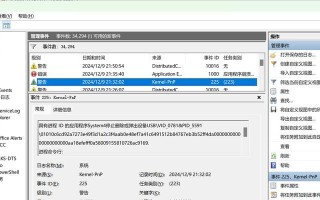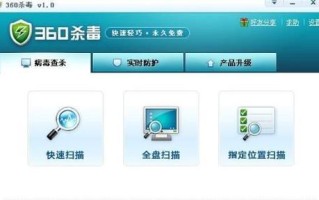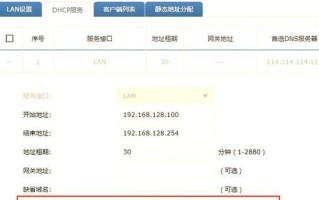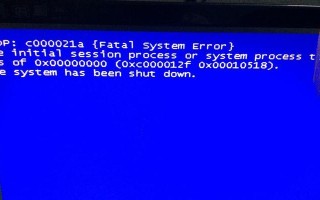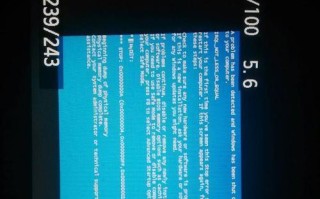在使用电脑打印机时,我们有时会遇到RPC(远程过程调用)错误,导致无法正常打印。这个问题常常让人头痛,但幸运的是,我们可以采取一些措施来解决这个问题。本文将为您介绍一些有效的解决方法,帮助您快速排除RPC错误,使电脑打印机恢复正常工作。

文章目录:
1.检查打印机连接
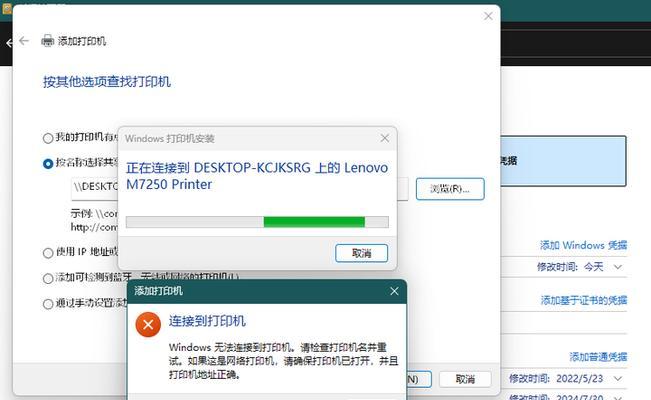
2.重新启动电脑和打印机
3.更新打印机驱动程序
4.检查网络连接
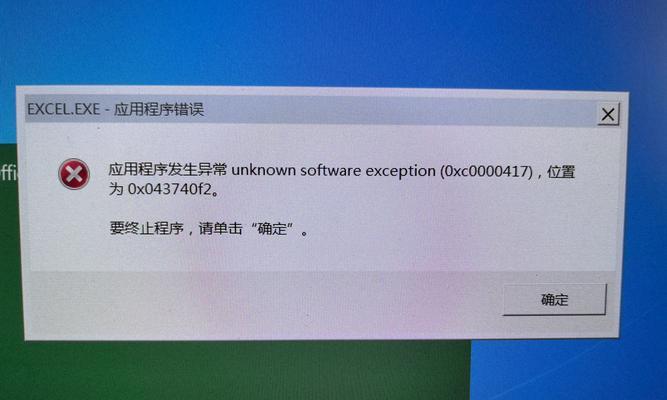
5.检查打印机队列
6.清空打印机缓存
7.禁用防火墙或安全软件
8.重置打印机设置
9.检查操作系统更新
10.检查RPC服务状态
11.检查用户权限
12.检查网络代理设置
13.执行系统诊断工具
14.使用系统还原
15.寻求专业帮助
1.检查打印机连接:确保打印机正确连接到电脑,并且电源线和数据线都插紧,没有松动或损坏。
2.重新启动电脑和打印机:有时,重启电脑和打印机可以解决临时的RPC错误,尝试这一步骤可能会奏效。
3.更新打印机驱动程序:RPC错误有时是由于过时或损坏的打印机驱动程序引起的,更新驱动程序可以修复这个问题。您可以访问打印机制造商的官方网站下载最新的驱动程序。
4.检查网络连接:如果使用网络打印机,确保电脑和打印机在同一个网络中,网络连接正常稳定。
5.检查打印机队列:打开打印机队列,查看是否有未完成的打印任务或错误信息。取消任何未完成的任务,并尝试重新打印。
6.清空打印机缓存:清空打印机缓存可以消除一些临时文件和错误,打开打印机属性,选择"清空打印机队列"或"取消所有文档"。
7.禁用防火墙或安全软件:有时防火墙或安全软件可能阻止打印机和电脑之间的通信,尝试禁用它们并重新连接打印机。
8.重置打印机设置:打开打印机设置,选择"还原默认设置"或"重置打印机",将打印机设置恢复到出厂设置。
9.检查操作系统更新:确保您的操作系统是最新的,检查并安装所有可用的更新,这可以修复一些与RPC错误相关的问题。
10.检查RPC服务状态:打开"服务"管理器,查找并检查RPC服务的状态,确保其正在运行且正常。
11.检查用户权限:确保您有足够的权限来访问和使用打印机,可以尝试使用管理员权限来解决RPC错误。
12.检查网络代理设置:如果使用代理服务器上网,确保代理设置正确配置,并且没有阻止打印机与电脑之间的通信。
13.执行系统诊断工具:您可以运行操作系统自带的诊断工具来检测和修复与RPC错误相关的问题。
14.使用系统还原:如果RPC错误是在最近安装或更新程序后出现的,您可以尝试使用系统还原将操作系统恢复到之前的状态。
15.寻求专业帮助:如果上述方法都无法解决RPC错误,建议咨询专业技术支持,他们可以提供更深入的分析和解决方案。
RPC错误可能会影响我们的打印工作,但通过检查连接、驱动程序更新、网络设置和系统诊断等方法,我们可以解决这个问题。如果您遇到RPC错误,请尝试上述方法逐步排查,并寻求专业帮助,以确保您的电脑打印机能够正常工作。
标签: 错误